아이폰 배경화면 블러처리 설정 및 해제하기 (홈화면 흐림 설정)
카메라에는 심도라는 용어가 있다.
흔히 '아웃포커싱'이라고 부르는 건데, 특정 영역을 제외하고 블러 처리되는 거다.
엄밀히 말하면 기능은 아니다.
카메라의 조리개 값이 낮을수록, (조리개 개방) 피사체가 멀리 있을수록 발생하는 현상에 가깝다.
사진에서 강조하고 싶은 항목이 있을 때 집중도를 올려주는 효과적인 방법이다.
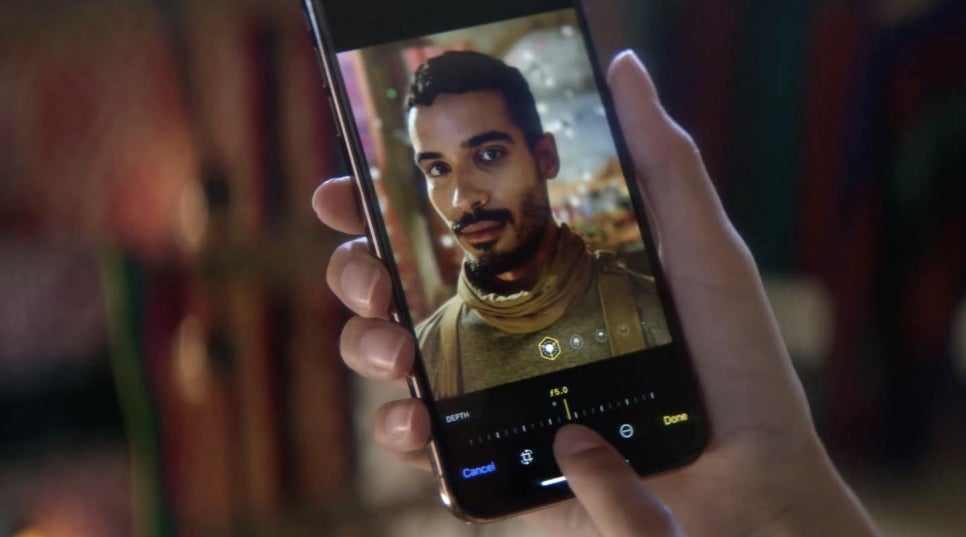
스마트폰은 센서 사이즈의 한계로 물리적인 심도 표현은 떨어지는 편이다.
그래서 소프트웨어적인 후처리로 심도 표현을 만들어낸다.
이 기술은 직접 촬영하지 않고 내려받은 배경화면용 사진에도 적용할 수 있다.
다만 흐림 효과가 너무 과해 호불호가 갈리기도 한다.
오늘은 아이폰 배경화면 블러 처리 설정 및 해제하는 방법에 대해 알아보자.
아이폰 배경화면 블러 처리 설정&해제 하기

아이폰의 홈 화면 배경 블러 효과는 iOS16부터 업데이트되었다.
사용자가 원한다면 홈 화면의 배경에 아웃포커싱 효과를 적용해 준다.
왜 이 기능이 갑자기 생겨난 걸까?
아이폰을 예전부터 썼던 유저라면 익히 알다시피, 아이폰은 배경화면 설정이 쉽지 않다.
안드로이드와 달리 홈 화면 개인화가 어렵기 때문이다.
앱 아이콘이나 폴더를 홈 화면 구석구석 자유롭게 배치할 수 없다.
오직 순차 정렬만 가능할 뿐이다.

덕분에 조금이라도 화려한 컬러가 포함된 배경사진은 앱 아이콘과 섞여 난잡함을 불러온다.
무채색이나 정형화된 패턴의 배경이 그나마 봐줄 만한 편이다.
그래서 생겨난 기능이 '배경화면 흐림' 효과다.
어떤 사진을 배경으로 설정하든 아웃포커싱을 때려버리기 때문에 앱 아이콘 집중도가 확 살아난다.
다만 흐림 수준을 조정할 수 있는 옵션이 없어 너무 과하다는 평이 지배적이다.
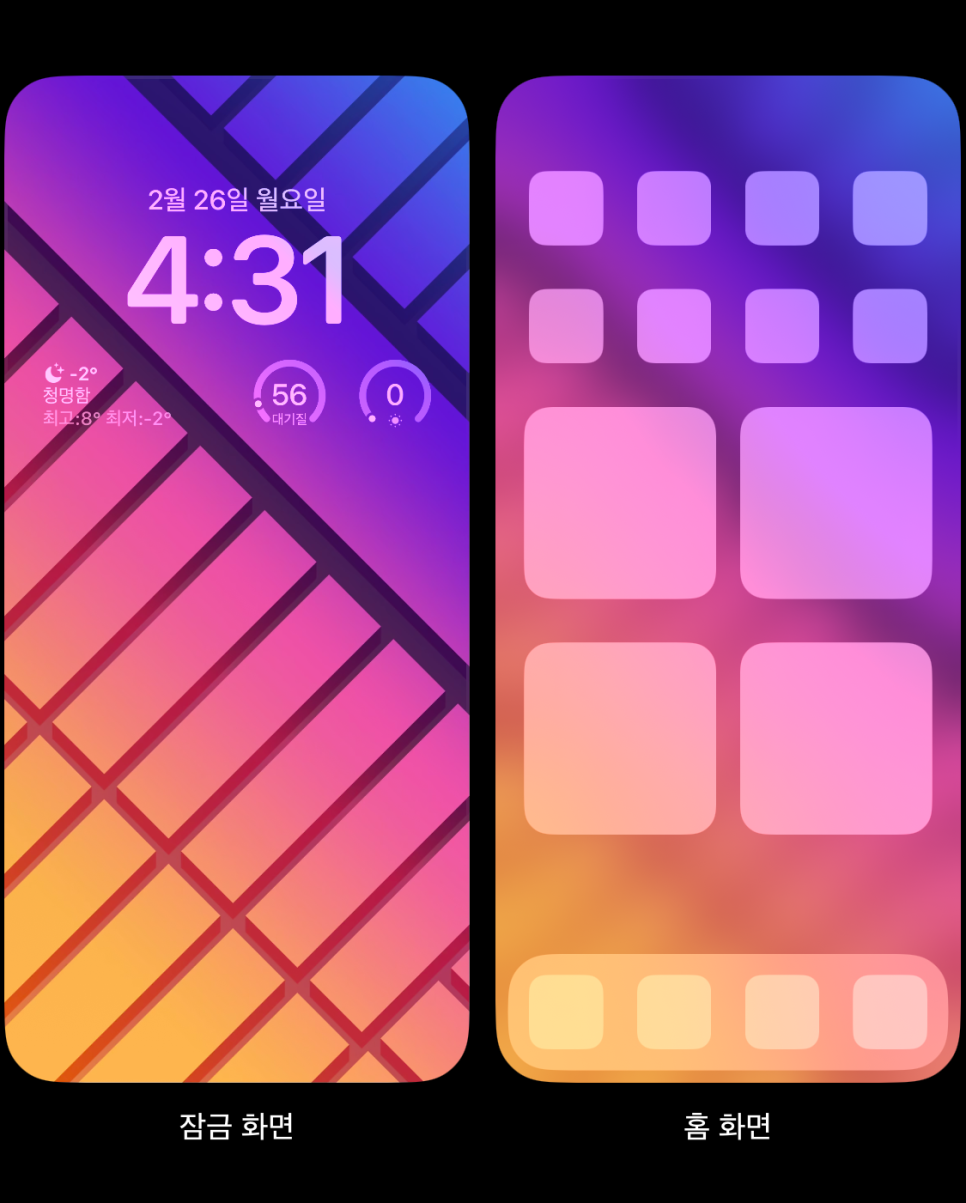
잠금화면에는 앱 아이콘이 표시되지 않으므로 블러 없이 배경사진을 그대로 쓰고, 홈 화면에만 블러를 적용하라는 것이 애플의 의도다.
하지만 사람에 따라 홈 화면의 흐림효과에 호불호가 있을 수 있다.
이때는 다음 설정을 통해 직접 흐림효과를 켜거나 끄도록 하자.
흐림효과를 제어하는 방법은 2가지다.
아이폰 잠금화면에서

손쉽게 아이폰 잠금화면에서 블러 효과를 설정해 보자.
위젯과 배경 스택 설정을 함께 할 수 있어 편리한 방법이다.
다만 흐림효과 접근까지 스텝이 좀 많은 편이다.
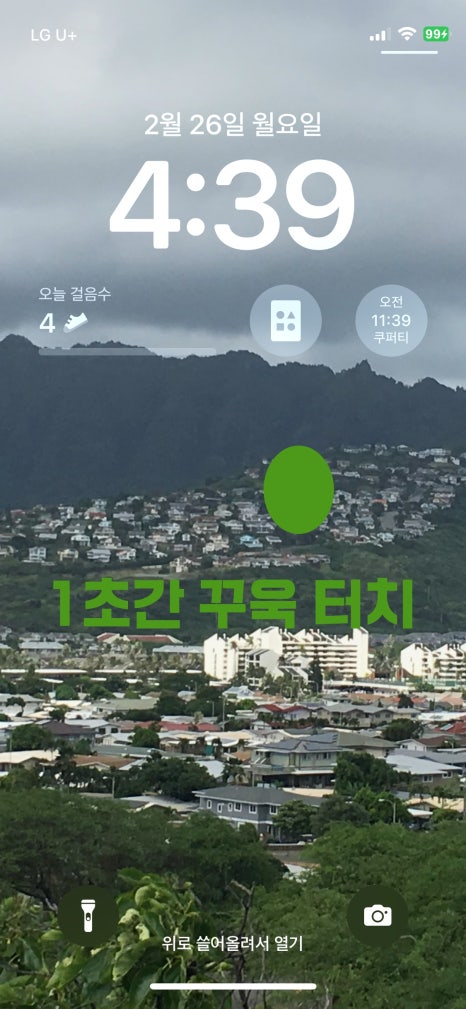
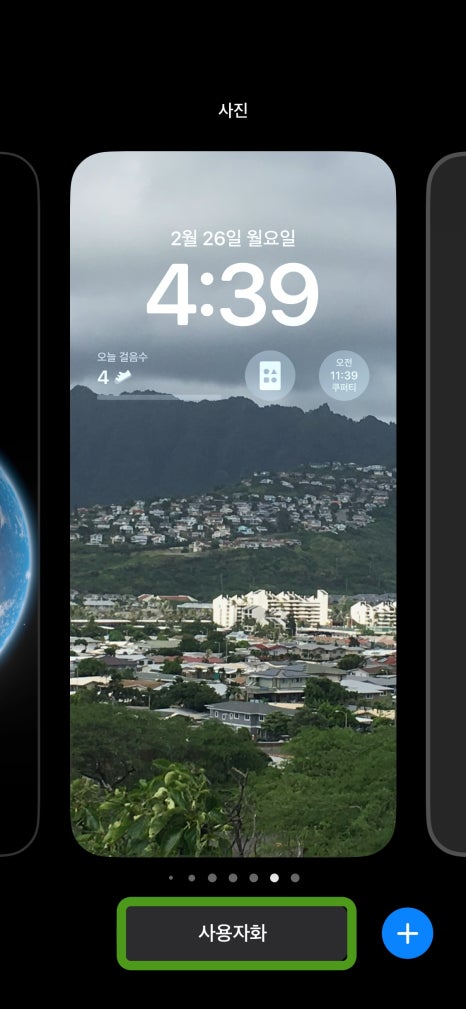
1. 잠금화면을 1초간 꾸욱 누른다.
2. 아래 사용자화 버튼을 선택한다.
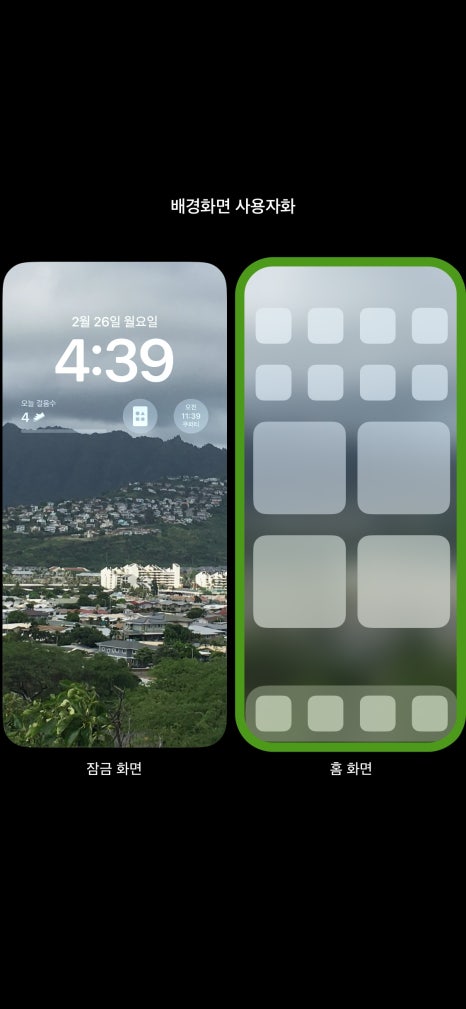
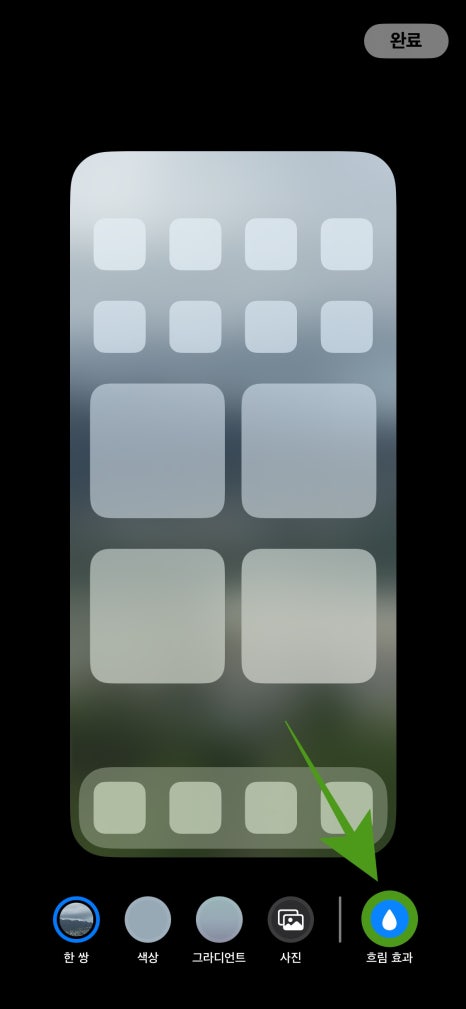
3. 홈 화면을 눌러준다.
4. 우측하단의 흐림효과 아이콘을 통해 기능을 켜거나 끌 수 있다.
참고로 이미지 사이즈가 너무 크거나 저해상도라서 블러효과처럼 보이는 경우는 단연코 없다.
효과 자체가 다르다.
무조건 블러효과 on/off에 의한 것이니, 가짜정보에 유의하자.
아이폰 설정 앱에서

설정 앱에서도 홈 화면의 배경 흐림효과를 설정할 수 있다.
오히려 잠금화면에서 설정할 때보다 한 스텝 빠르게 접근 가능하다.
다음 방법을 따라 해보자.
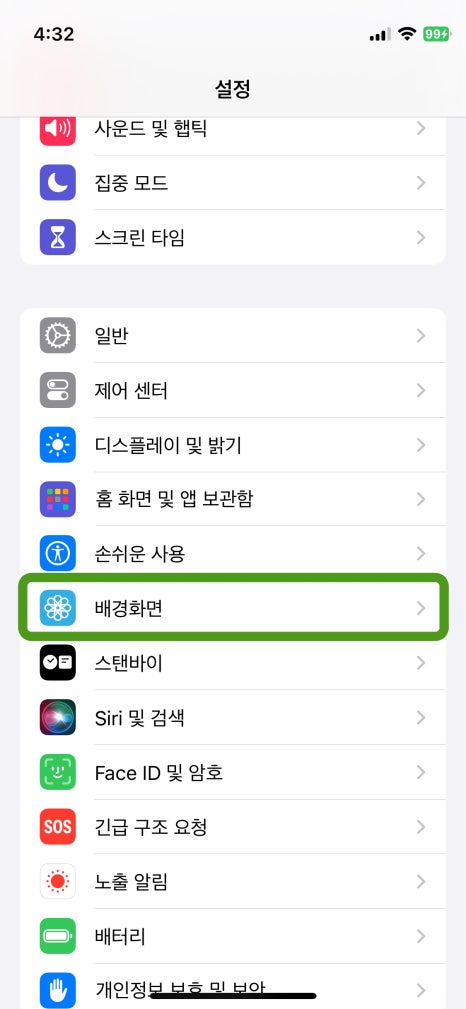
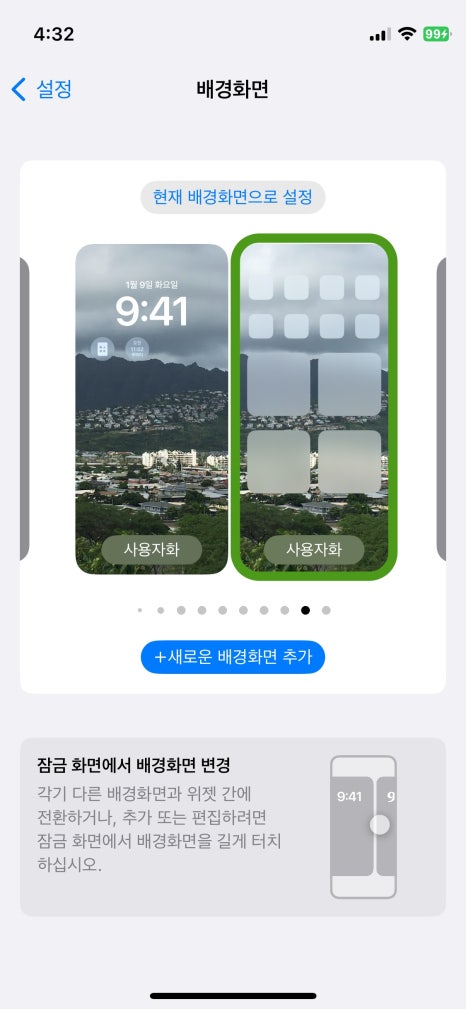
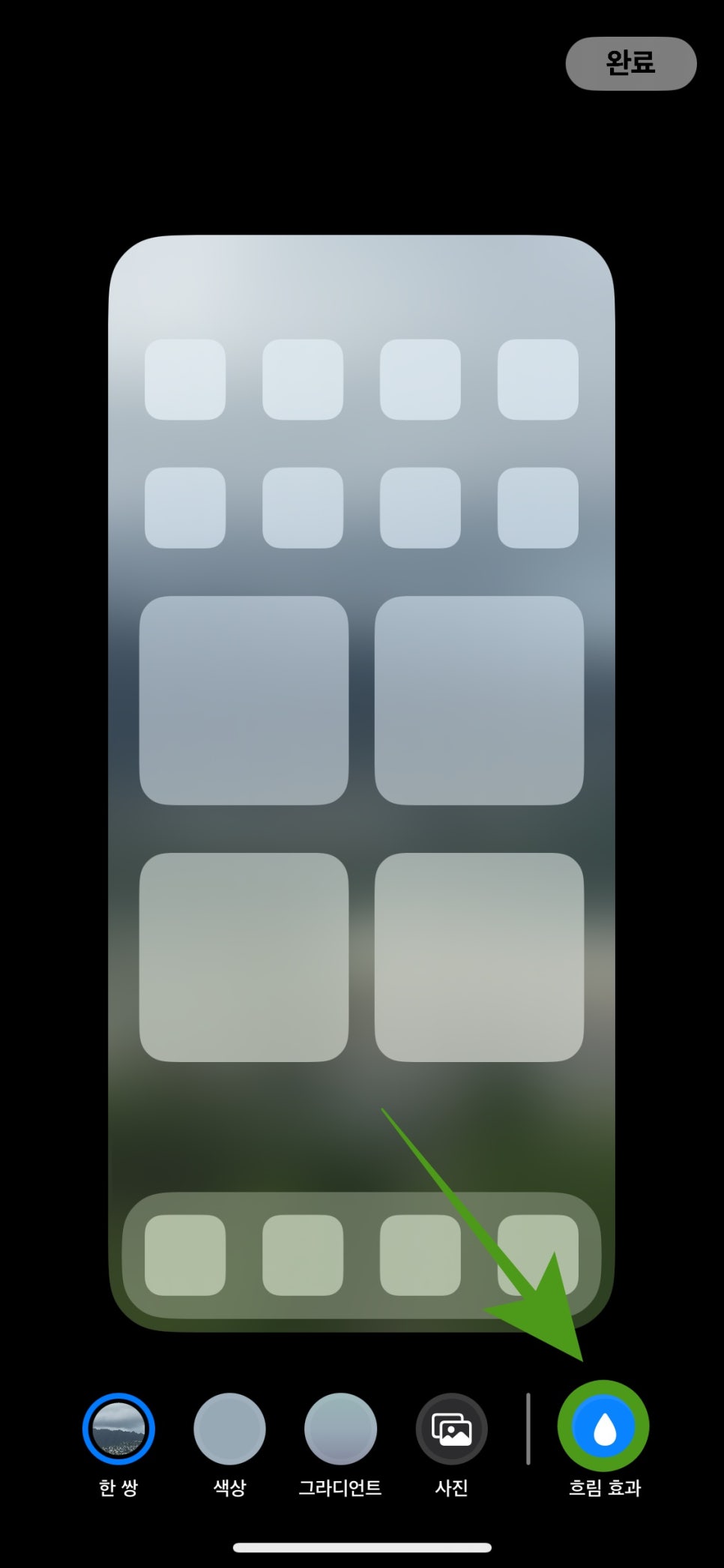
1. 설정 > 배경화면을 터치한다.
2. 오른쪽 홈 화면을 선택한다.
3. 역시 우측 하단의 흐림효과 버튼을 통해 블러를 제어할 수 있다.
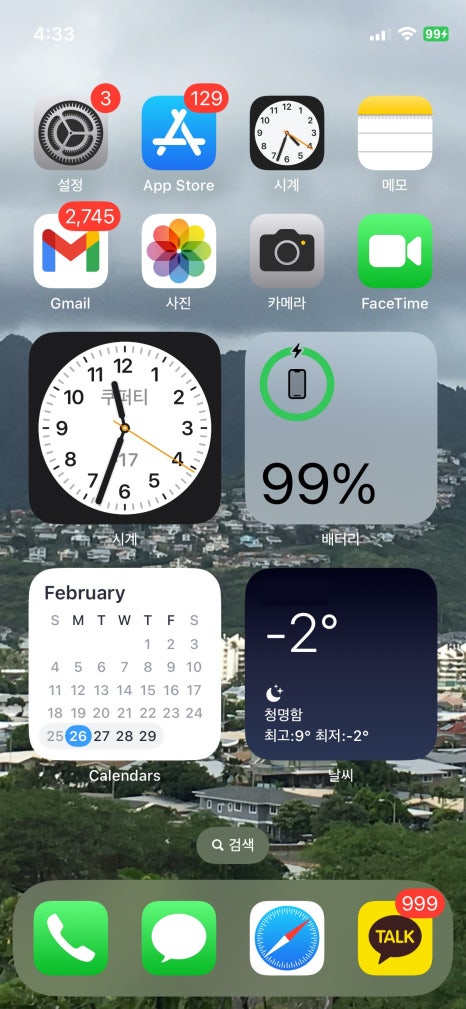
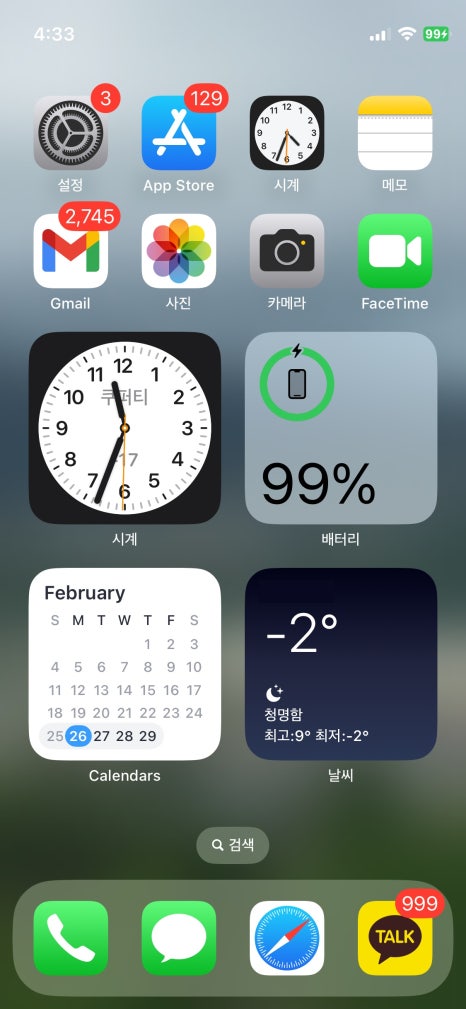
설정 전과 후의 홈 화면을 비교해 보자.
역시 흐림 효과를 켜는 것이 앱 아이콘의 글씨나 모양 인지에 유리함을 볼 수 있다.
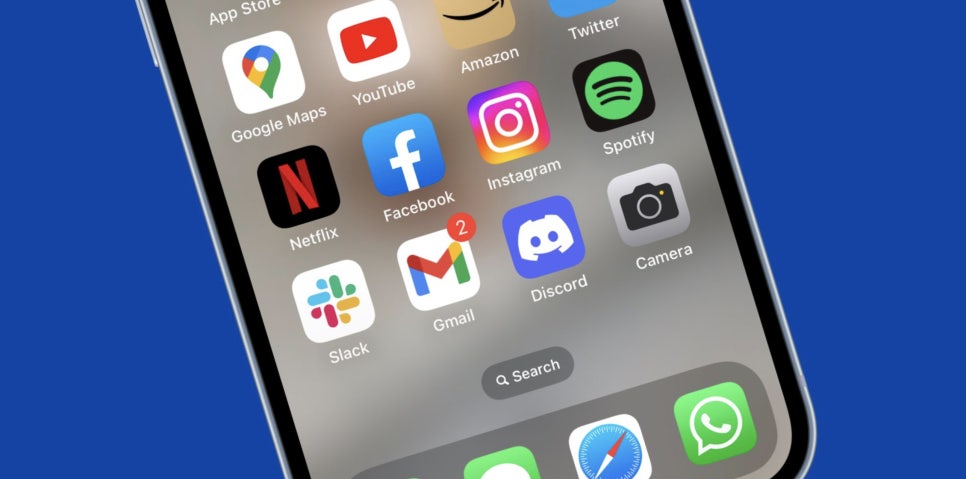
아이폰 배경화면 흐림효과를 설정하고 해제하는 방법에 대해 알아봤다.
배경화면 흐름에 대한 호불호는 사람마다 다를 수 있다.
잠금화면이나 설정에서 간단하게 켜고 끌 수 있으니 취향껏 선택해 보자.
또 다른 아이폰 관련 팁은 아래 링크 참고 바라며, 이만 포스팅을 줄인다.
끄읕-
함께보면 기분좋은 다른 정보

아이폰에는 GPS가 기본 탑재되어있다. 덕분에 지도나 티맵을 통해 길을 찾을 수 있다. 내 위치를...
blog.korea-iphone.com
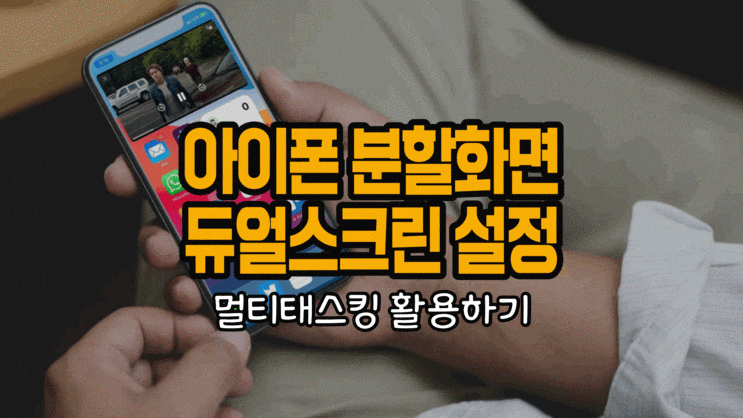
아이패드는 엄밀하게 말하면 컴퓨터가 아니다. 그럼에도 매직 키보드와의 조합을 통해 일부 생산적인 작업...
blog.korea-iphone.com